win10删除双系统启动项 删除重复的双系统启动项
更新时间:2023-10-16 10:46:42作者:yang
当我们使用电脑时,有时会遇到一些问题,例如安装了多个操作系统导致出现重复的双系统启动项,这不仅影响了系统的正常运行,还占用了硬盘空间。为了解决这个问题,我们可以使用Win10来删除重复的双系统启动项。通过删除这些重复项,我们可以让系统更加简洁高效地运行,同时也能释放出更多的硬盘空间,提升整体的电脑使用体验。下面将为大家详细介绍如何使用Win10删除双系统启动项,让我们一起来看看吧。
操作方法:
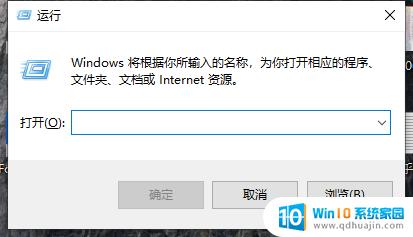
1.进入电脑当前使用的操作系统,然后单击“开始”/“运行”在弹出的对话框“打开”。下拉列表框中输入“msconfig"然后按回车键”Enter".
2.在弹出“系统配置”对话框,单击“”启动“选项卡。
3.弹出双系统启动列表,选择不需要的操作系统选项后单击“删除”按钮,再单击”确定“按钮,将不需要的操作系统从启动列表中删除。
4.弹出“系统配置”提示信息框,单击“重新启动”按钮,
以上就是删除win10双系统启动项的全部内容,如果您遇到了这种情况,可以按照本文的方法进行解决,希望这篇文章能够帮助到您。
win10删除双系统启动项 删除重复的双系统启动项相关教程
热门推荐
win10系统教程推荐
- 1 怎么把锁屏壁纸换成自己的照片 win10锁屏壁纸自定义设置步骤
- 2 win10wife连接不显示 笔记本电脑wifi信号不稳定
- 3 电脑怎么定时锁屏 win10自动锁屏在哪里设置
- 4 怎么把桌面文件夹存到d盘 Win10系统如何将桌面文件保存到D盘
- 5 电脑休屏怎么设置才能设置不休眠 win10怎么取消电脑休眠设置
- 6 怎么调出独立显卡 Win10独立显卡和集成显卡如何自动切换
- 7 win10如何关闭软件自启动 win10如何取消自启动程序
- 8 戴尔笔记本连蓝牙耳机怎么连 win10电脑蓝牙耳机连接教程
- 9 windows10关闭触摸板 win10系统如何关闭笔记本触摸板
- 10 如何查看笔记本电脑运行内存 Win10怎么样检查笔记本电脑内存的容量
win10系统推荐
- 1 萝卜家园ghost win10 64位家庭版镜像下载v2023.04
- 2 技术员联盟ghost win10 32位旗舰安装版下载v2023.04
- 3 深度技术ghost win10 64位官方免激活版下载v2023.04
- 4 番茄花园ghost win10 32位稳定安全版本下载v2023.04
- 5 戴尔笔记本ghost win10 64位原版精简版下载v2023.04
- 6 深度极速ghost win10 64位永久激活正式版下载v2023.04
- 7 惠普笔记本ghost win10 64位稳定家庭版下载v2023.04
- 8 电脑公司ghost win10 32位稳定原版下载v2023.04
- 9 番茄花园ghost win10 64位官方正式版下载v2023.04
- 10 风林火山ghost win10 64位免费专业版下载v2023.04